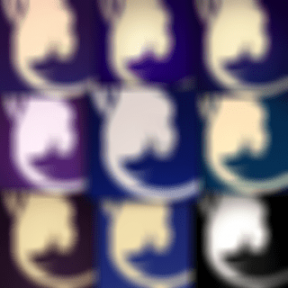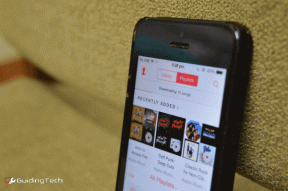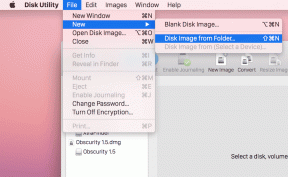전송되지 않는 Discord 이미지 수정 – TechCult
잡집 / / May 03, 2023
Discord가 사진 전송을 허용하지 않는 이유가 걱정되시나요? 이 문제는 이미지 크기 제한 또는 권한이 없는 경우에 발생합니다. 이 가이드에서는 Discord 이미지가 한 번에 전송되지 않는 문제를 해결하는 방법을 안내합니다.
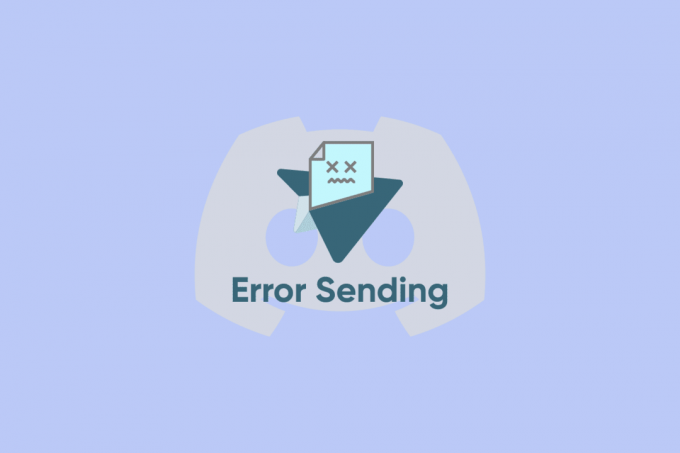
목차
Discord 이미지가 전송되지 않는 문제를 해결하는 방법
Discord에서 가장 일반적으로 발생하는 문제 중 하나는 문제를 전송하지 않는 이미지입니다. 동일한 문제에 직면한 경우 이 기사를 계속 읽고 Discord가 사진을 보내지 않는 이유와 이를 해결할 수 있는 효과적인 솔루션에 대해 알아보세요.
빠른 답변
Discord 이미지가 전송되지 않는 문제를 해결하려면 Discord 캐시 데이터를 지우십시오. 이를 수행하는 단계는 다음과 같습니다.
1. 시작 AppData 로밍 폴더.
2. 를 찾습니다 불화 파일을 열고 엽니다.
3. 여기서 삭제 은닉처 폴더.
Discord가 사진을 보내지 않는 이유는 무엇입니까?
문제가 발생하는 이유가 있을 수 있습니다. 솔루션을 알기 전에 문제의 원인을 살펴보겠습니다. 전문가에 따르면 Discord가 사진을 보내지 않는 가능한 원인은 다음과 같습니다.
- 이미지 파일이 너무 커서 discord에서 제대로 로드되지 않을 수 있습니다.
- 인터넷 연결이 불안정한 경우
- 리소스 링크를 차단하는 방화벽
- 클라이언트 측 불일치 설정으로 인해 이미지 다운로드가 금지됨
- 디스코드 서버가 다운되었습니다
- BT 자녀 보호
- Discord의 손상된 캐시 파일
전송되지 않는 Discord 이미지를 수정하는 방법을 알아보려면 여기에서 설명하는 여러 가지 방법을 살펴보세요.
방법 1: 네트워크 연결 문제 해결
Discord는 안정적인 연결이 필요한 VoIP 소셜 커뮤니케이션 플랫폼입니다. 따라서 Discord 이미지가 전송되지 않거나 문제가 발생하는 경우 속도 변동이나 높은 핑 문제와 같은 딸꾹질이 있는지 네트워크를 확인하기만 하면 됩니다. 네트워크가 안정적이지 않으면 위젯과 같은 이미지 전송, 로드되지 않음 또는 Discord 스트림이 로드되지 않는 등의 문제가 발생할 수 있습니다. 가이드를 읽어보세요. 네트워크 연결 문제 해결.

방법 2: DNS 서버 변경
디스코드 이미지를 수정하는 방법에는 여러 가지가 있습니다. 문제가 부적절한 네트워크 설정인 경우 로컬 네트워크 설정을 변경하는 것이 해결책이 될 수 있습니다. 그러나 사용 중인 DNS 서버가 인터넷 연결 속도를 저하시키거나 신뢰할 수 없는 경우 Windows에서 DNS 서버를 쉽게 변경할 수 있습니다. 다음은 가이드입니다. Windows 10에서 DNS 설정을 변경하는 3가지 방법.

방법 3: 개인 정보 설정 변경
위에서 논의한 바와 같이 때때로 Discord 서버의 개인 정보 설정은 사용자가 승인되지 않은 파일로부터 장치를 보호하기 위해 이미지를 열지 못하게 하는 이유가 될 수도 있습니다. 그러나 Discord의 개인 정보 설정을 조정하면 이 문제를 해결하는 데 도움이 될 수 있습니다.
현재 서버의 특정 구성원으로 인해 문제가 발생한 경우 다음 단계를 따르십시오.
1. 열려 있는 불화 그리고 나서 열린 섬기는 사람.

2. 서버를 마우스 오른쪽 버튼으로 클릭하여 해당 개인 정보 설정.

3. 새 팝업 메뉴에서 다이렉트 메시지. 사용 가능한 옵션에서 켜십시오. 서버 구성원의 다이렉트 메시지를 허용합니다.

불일치 서버로 인해 오류가 발생한 경우 다음과 같은 방법으로 개인 정보 설정을 조정하십시오.
1. 열기 불화 톱니바퀴 아이콘을 클릭하여 엽니다. 사용자 설정.
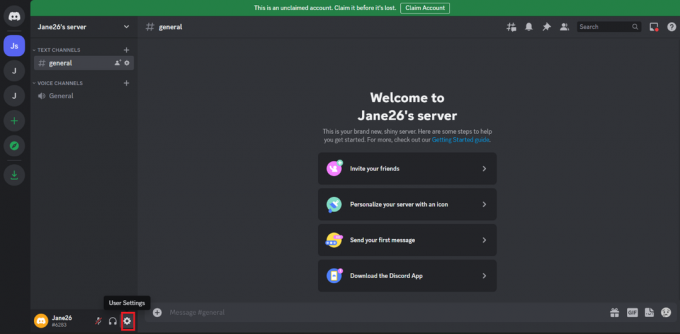
2. 왼쪽 패널에서 선택 개인 정보 보호 및 안전.
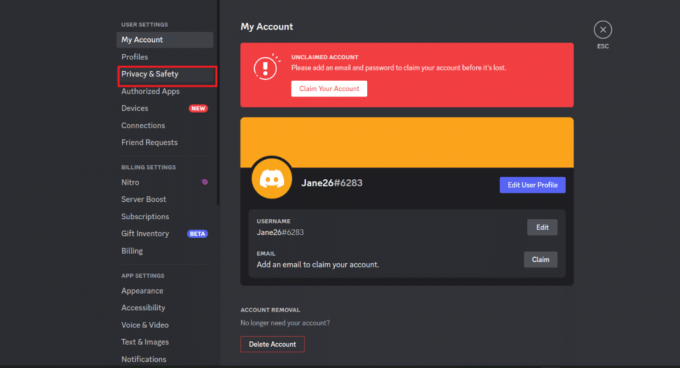
3. 드롭다운 메뉴의 오른쪽에서 서버 프라이버시 기본값. 새 드롭다운 메뉴에서 선택 서버 구성원의 다이렉트 메시지를 허용합니다.

4. 서버가 지금 작동하는지 확인하려면 서버를 방문하여 이미지를 로드해 보십시오.
방법 4: Windows Defender 방화벽 끄기(권장하지 않음)
위에서 언급한 원인 중 하나는 브라우저가 리소스 링크를 차단했기 때문에 이를 해결하는 방법으로 불일치 이미지 로드를 방지하는 Windows Defender 방화벽을 해제합니다. 이미지 소스를 차단하는 이유는 방화벽이 위험하거나 의심스러운 것으로 스캔했기 때문일 수 있습니다. 이제 이 문제를 해결하려면 방화벽 설정을 해제하기만 하면 됩니다. 다음은 가이드입니다. Windows 10 방화벽을 비활성화하는 방법.

또한 읽기:Discord에서 달 기호는 무엇을 의미하나요?
방법 5: 링크 미리보기 활성화
한 사용자가 지원 담당자에게 이미지를 보내거나 로드할 수 없는 이유를 물은 적이 있습니다. Discord의 이미지 답장으로 그는 문제를 해결하기 위해 링크 미리보기를 활성화하도록 요청했습니다. 그리고 그에게는 문제가 해결되었습니다. 다음은 PC Discord 앱에서 링크 미리보기를 활성화하기 위해 따를 수 있는 단계입니다.
1. 열려 있는 불화 그리고 클릭 사용자 설정.
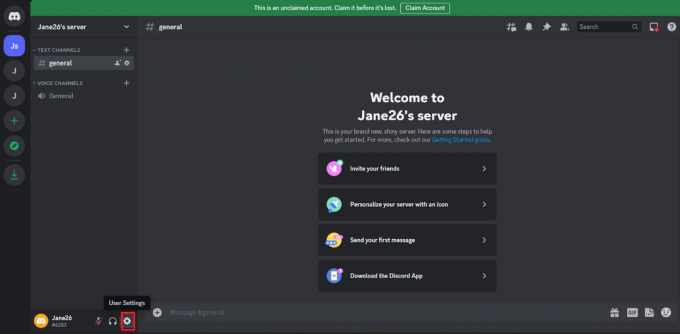
2. 로 이동 텍스트 및 이미지.
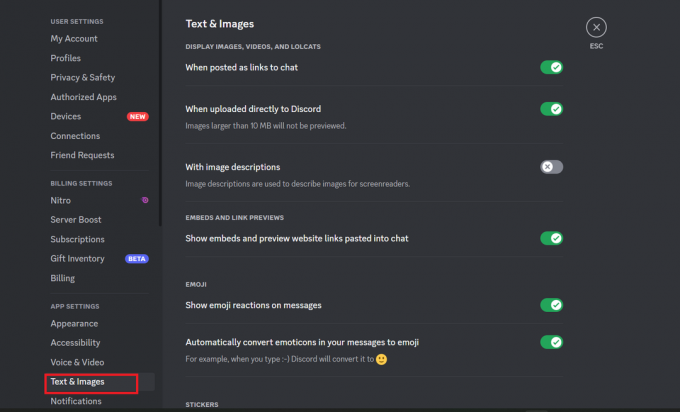
3. 지금 켜다 그만큼 임베드 표시 및 채팅에 붙여넣은 웹사이트 링크 미리보기 임베드 및 링크 미리보기에서.
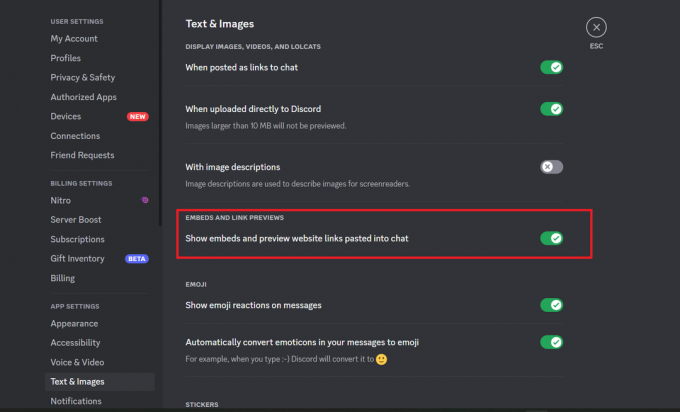
방법 6: 서버 지역 변경
전송되지 않는 디스코드 이미지를 수정하는 또 다른 솔루션은 서버 지역을 변경하는 것이며 몇 가지 간단한 단계만으로 그렇게 할 수 있습니다.
1. 열기 디스코드 서버 왼쪽을 마우스 오른쪽 버튼으로 클릭하십시오.
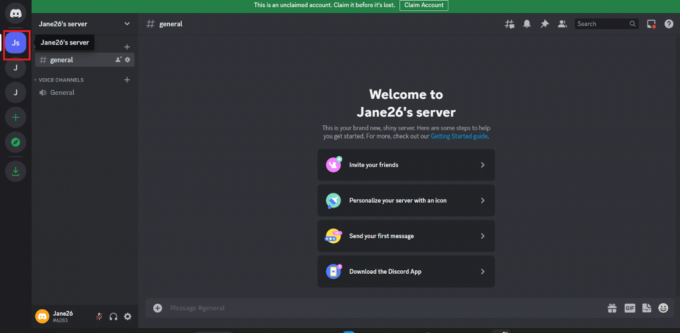
2. 드롭다운 메뉴가 나타나면 선택 서버 설정.

3. 드롭다운 메뉴가 열립니다. 개요.

4. 이제 오른쪽 패널을 보고 서버 지역 귀하의 선호도에 따라 (귀하의 위치에서 가장 가까운 지역을 선택할 수 있습니다).

5. 이제 마지막으로 discord 앱을 다시 시작하고 문제가 해결되었는지 확인하십시오.
방법 7: 캐시 데이터 지우기
캐시 메모리는 드라이브 파티션에서 많은 공간을 차지할 수 있으며 수동으로 삭제하려고 하면 일반적으로 복구할 수 없습니다. 캐시 메모리 폴더는 시스템 파티션 드라이브의 지울 수 없는 메모리에도 숨겨져 있습니다. 파일이 많은 공간을 차지하기 시작하면 캐시 파일이 이미지 전송에 문제를 일으키는 경우도 있습니다. 다음은 가이드입니다. Windows 10에서 캐시 지우기.
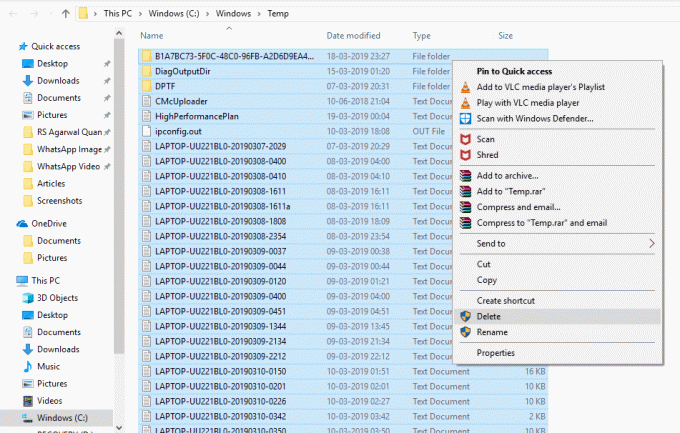
또한 다음을 지울 수 있습니다. 디스코드 앱 다음 단계에 따라 데이터를 캐시하십시오.
1. 첫 번째, 출구 Discord에서 윈도우열쇠.
2. 이제 입력 %앱데이터% 그리고 선택 열려 있는.

3. 열기 불화 폴더.

4. Discord 폴더에서 은닉처 폴더를 클릭하고 휴지통 아이콘.

방법 8: 이미지 크기 압축
이미지 크기가 너무 크면 Discord 이미지가 전송되지 않아 번거롭기 때문에 이미지 크기를 압축해 볼 수도 있습니다. 따라서 최대 8MB까지 이미지를 전송해 보고 이미지가 이보다 크면 온라인 압축 도구를 사용하여 이미지를 압축한 후 압축이 완료되면 지금 전송해 보십시오.
방법 9: Discord 앱 업데이트
문제는 이전 버전의 Discord를 사용하고 있다는 것일 수도 있으므로 위에서 언급한 다른 해결 방법을 시도하고 여전히 작동하지 않으면 업데이트된 버전의 Discord를 찾으십시오. Discord를 다시 시작하면 업데이트를 검색하고 필요한 경우 자동으로 설치합니다.
1. 로 이동 Windows 작업 표시줄 를 마우스 오른쪽 버튼으로 클릭합니다. 불화 상.
메모: 다음을 클릭해야 할 수도 있습니다. 위쪽 화살표 아이콘 Discord 아이콘을 찾으려면.
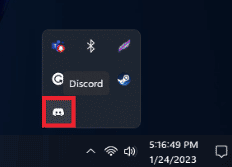
2. 를 클릭하십시오 업데이트 확인 옵션.
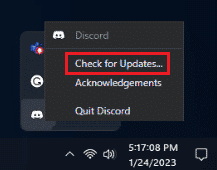
방법 10: Discord 웹 버전 사용
Discord 웹이나 Discord 앱에서 이미지를 보내는 데 문제가 있는 경우가 있을 수 있습니다. 따라서 discord 앱에서 이미지 전송을 시도했는데 작동하지 않는 경우 Discord 웹을 사용하여 이미지 전송을 시도할 수 있습니다. 모든 것을 사용해 보았지만 여전히 작동하지 않는 경우 Discord 지원팀에 도움을 요청하세요.
또한 읽기:신고에 대한 응답은 Discord에서 얼마나 걸립니까?
방법 11: Discord 지원팀에 문의
아무 것도 작동하지 않는 경우 문제는 수정 사항을 제어할 수 없으며 Discord에서 문제 해결을 도와야 합니다. 그래서 접속 디스코드 지원.
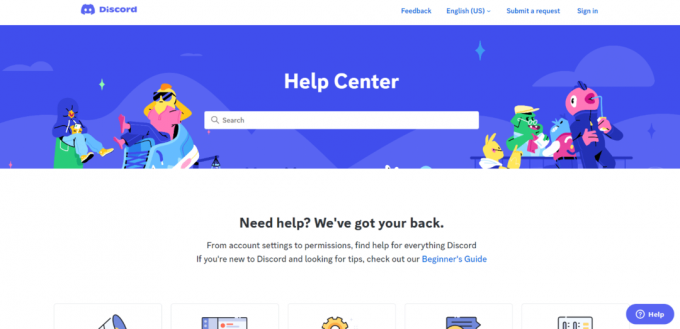
이러한 솔루션이 문제를 해결하는 데 도움이 되었기를 바랍니다. Discord 이미지가 전송되지 않음. 따라서 이 문제가 발생하면 이러한 수정 사항을 사용해 보십시오. 아래 의견 섹션에서 귀하의 질문이나 제안 사항에 대해 알려주십시오.
Elon은 TechCult의 기술 작가입니다. 그는 지금까지 약 6년 동안 사용 방법 가이드를 작성해 왔으며 많은 주제를 다루었습니다. 그는 Windows, Android 및 최신 트릭과 팁과 관련된 주제를 다루는 것을 좋아합니다.